新买笔记本到手之后,我们要做的事情为以下几个步骤:

一.整体外观包装,配置检查
1.外观
最爱的本本到货啦,心情肯定非常激动、非常开心,开箱、拆包、连接电源一系列操作。而这个时候最重要的当然是先检查外观啦。看看自己本本四周有没有被磕碰、使用过的一些痕迹,电源线、适配器、说明书、保修卡等配件是否齐全,大家肯定都是想拿到全新没有拆封过的笔记本电脑。

2、开机,跟随开机步骤操作,但是切记不要联网(这里划重点),跳过联网,提示注册(把各种选项全部勾掉)不进行注册,跳过注册用默认管理员开机。注册过无法七天无理由。
3、检查硬件配置,主要检查重点项目,cpu,显卡,内存,硬盘,这几个重要的这里不建议使用鲁大师和软件检测
直接查看笔记本电脑配置方法一
首先打开笔记本电脑,在桌面上的“我的电脑”中点击鼠标右键,接着选择下拉菜单中的“设备管理器”,这里面包含了笔记本电脑的整个配置情况。只要点击不同硬件前面的“+”号就可以展开它的详细配置参数。如下图所示
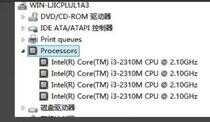
CPU信息(Core i3 2310M,双核,四线程,所以显示是“4”个cpu

显示适配器是显卡信息,音频输入输出是麦克风和声卡信息。
查看笔记本电脑配置方法二
通过命令行来查看电脑的配置消息。打开“开始”菜单——“运行”,输入“cmd”,然后在弹出的命令行界面中,在里面输入“systeminfo”,这时就可以查看笔记本配置了呢。如下图所示:
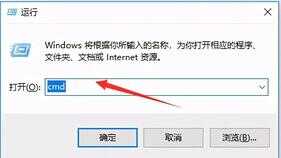
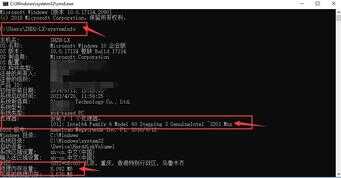
经过以上二步所查看到的硬件配置信息,再核对一下商家给你的配置信息是否一致。
二.笔记本电脑分区(小白慎重,已分区好可忽略此步骤)
我们新买的笔记本,默认只有一个盘就是系统盘,那么如何在不影响系统的情况下正确添加其它分区呢?
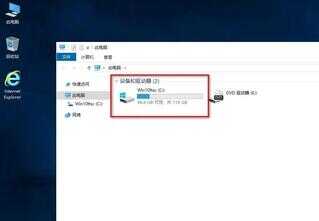
1、右击桌面“此电脑”——点击"管理"
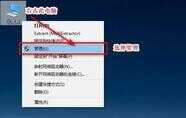
2、进入"计算机管理"——点击左边的"磁盘管理"
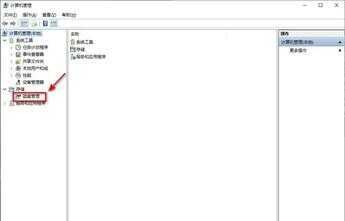

3、右击我们电脑中唯一显示的那个分区——点击压缩卷

4、输入压缩空间量,这个时候你输入多少就会从选择的分区中划分出多少用于新建的分区。注意多给系统盘预留,建议Win10最少50G以上。
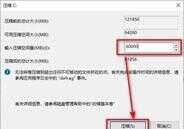
5、点击压缩后会多出一个未分配的分区

6、右击这个未分配的分区——新建简单卷

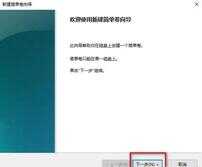
7、直接点下一步,并分配驱动器盘符。
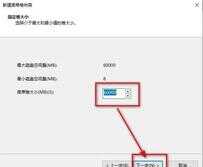
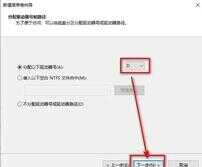
8、格式化分区后点击完成即可
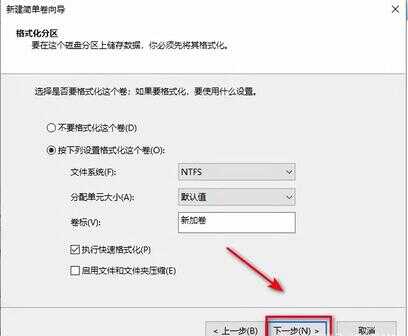

9.打开“此电脑”,多出了一个盘就是我们刚才创建的,至此大功告成。

三.软件安装
注意点:(很多小白最容易产生误区之一就是直接去百度搜索软件下载,结果跳出一大堆流氓软件甚至导致电脑中毒,不会的可以去360软件管家下载)
1、系统防护——火绒安全

之前也用过其他几个系统防护软件,但是基本上都会有广告、捆绑软件下载的情况。
火绒安全算是系统防护软件中的一股清流了,体量轻巧功能强悍,最重要的是它不会乱弹窗口。不乱捆绑,就默默地守护着电脑的安全。
2.Bandizip
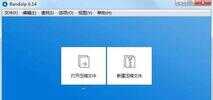
压缩工具是我们电脑上必备的,因为接收和下载的好多文件,都是以压缩包的形式。这款解压缩软件支持Windows和Mac系统,不仅解压速度快,而且最赞的是,在压缩包内就可以预览图片,一些文件无需解压也可以直接打开,快捷又方便。
3.浏览器
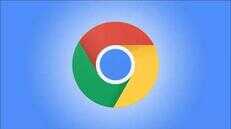
Google Chrome
Google Chrome是一款由Google公司开发的网页浏览器,该浏览器基于其他开源软件撰写,包括WebKit,目标是提升稳定性、速度和安全性,并创造出简单且有效率的使用者界面。值得一提的是,Google Chrome支持各种扩展插件。
4.图片查看器
Honeyview

Honeyview 是一款免费、绿色、轻量级图像浏览器,支持各种常见的图片格式,还有动画图片格式,另外它还支持在压缩包里直接看图,而不需要解压。Honeyview体积小巧,渲染快速,不仅适用于查看普通图片,亦是众多动漫迷或漫画迷心仪的漫画阅读器。
值得一提的是:Honeyview和Bandizip都是由Bandisoft推出的产品。
视频播放器
PotPlayer

PotPlayer 是 KMPlayer 的原制作者姜龙喜先生(韩国)进入 Daum 公司后的新一代网络播放器。PotPlayer 的优势在于强大的内置解码器;而 KMPlayer 的优势在于强大的定制能力和个性化功能。
办公软件
Microsoft Office
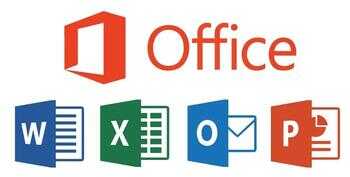
Microsoft Office是由Microsoft(微软)公司开发的一套基于Windows操作系统的办公软件套装。常用组件有Word、Excel、PowerPoint等








